Doe een gratis scan en controleer of uw computer is geïnfecteerd.
VERWIJDER HET NUOm het volledige product te kunnen gebruiken moet u een licentie van Combo Cleaner kopen. Beperkte proefperiode van 7 dagen beschikbaar. Combo Cleaner is eigendom van en wordt beheerd door RCS LT, het moederbedrijf van PCRisk.
Hoe verwijdert u Mac Security van uw Mac?
Wat is Mac Security?
Zoals de naam al doet vermoeden, zou Mac Security een antivirusprogramma moeten zijn. Dat is echter niet echt het geval. Mac Security detecteert geen echte bedreigingen en verwijdert deze dus ook niet. Integendeel, het opent potentieel schadelijke websites. Daarom mag deze app niet worden vertrouwd (gedownload en geïnstalleerd). Het is zeer waarschijnlijk dat deze app wordt gedistribueerd met behulp van verdachte methoden en dat sommige gebruikers deze app onbewust installeren. Daarom wordt deze gecategoriseerd als een mogelijk ongewenste applicatie.
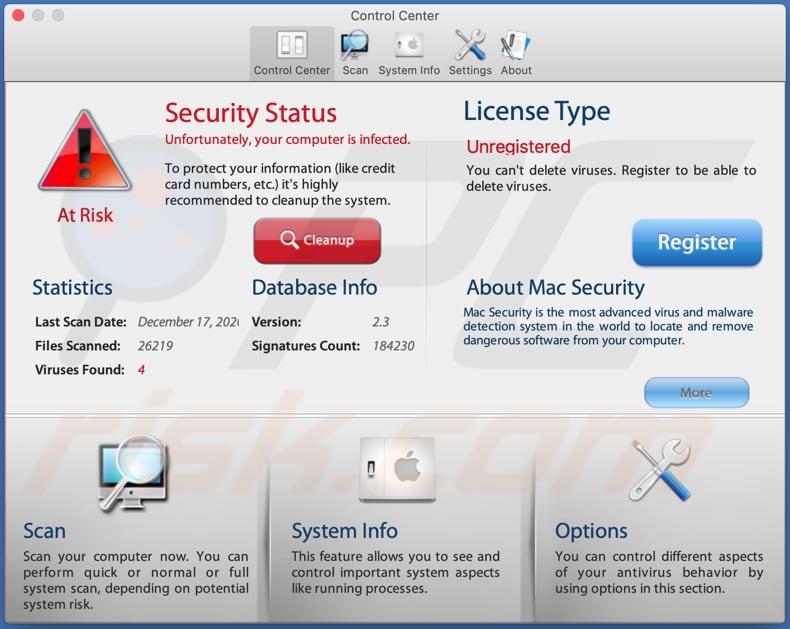
Mac-beveiliging is ontworpen om eruit te zien als een app die computers scant en bedreigingen verwijdert. Uit onderzoek blijkt echter dat deze app is ontworpen om twijfelachtige websites te promoten. Ten tijde van het onderzoek opende het ten minste één website voor volwassenen en een aantal andere verdachte websites. De kans is groot dat Mac Security allerlei opliichtingswebsites en downloadpagina's kan openen met daarop adware en browserkapers, of zelfs kwaadaardige websites die zijn ontworpen om bezoekers te misleiden zodat ze malware zouden installeren. Noch de pagina's die Mac Security opent, noch de app zelf zijn betrouwbaar. Daarom wordt het ten zeerste afgeraden om Mac Security of een andere vergelijkbare app te downloaden en te installeren.
Het is de moeite waard om te vermelden dat Mac Security nepbedreigingen detecteert en niet toestaat deze te verwijderen zolang de app niet is geregistreerd (aangekocht). Simpel gezegd, het is ontworpen om gebruikers te misleiden zodat ze zouden betalen voor de activatie door valse scanresultaten te genereren. Een ander probleem met apps zoals deze is dat ze vaak samen met andere mogelijk ongewenste applicaties worden verspreid (zoals adware-apps, browserkapers). Als er al een mogelijk ongewenste app op het besturingssysteem (of een browser) is geïnstalleerd, moet deze zo snel mogelijk worden verwijderd.
| Naam | De valse antivirus Mac Security |
| Type bedreiging | Mogelijk ongewenst programma/applicatie, Mac-malware, Mac-virus |
| Zogenaamde functionaliteit | Malware verwijderen |
| Detectienamen | Avast (MacOS:MacDefender [Trj]), BitDefender (MAC.OSX.Trojan.FakeAlert.L), ESET-NOD32 (OSX/Adware.MacDefender.D), Kaspersky (Hoax.OSX.Defma.gen), Microsoft (Rogue:MacOS_X/FakeMacdef), volledige detectielijst (VirusTotal) |
| Symptomen | Een programma waarvan u zich niet herinnert dat u het had geïnstalleerd, verschijnt plotseling op uw computer. Een nieuwe applicatie voert computerscans uit en geeft waarschuwingsberichten weer over 'gevonden problemen'. Vraagt om betaling om de zogenaamd gevonden fouten te op te lossen. |
| Distributiemethodes | Misleidende pop-up-advertenties, gratis software installers (bundling), valse Flash Player installers. |
| Schade | Financiële verliezen (onnodig aankopen van valse software), ongewenste pop-ups met waarschuwingen, trager werkende computers. |
| Malware verwijderen (Windows) |
Om mogelijke malware-infecties te verwijderen, scant u uw computer met legitieme antivirussoftware. Onze beveiligingsonderzoekers raden aan Combo Cleaner te gebruiken. Combo Cleaner voor Windows DownloadenGratis scanner die controleert of uw computer geïnfecteerd is. Om het volledige product te kunnen gebruiken moet u een licentie van Combo Cleaner kopen. Beperkte proefperiode van 7 dagen beschikbaar. Combo Cleaner is eigendom van en wordt beheerd door RCS LT, het moederbedrijf van PCRisk. |
Andere voorbeelden van mogelijk ongewenste programma's die zijn ontworpen om valse scanresultaten te tonen zijn Quick Mac Fixer, MacMaster en MacCleanBooster. Dergelijke apps beloven meestal nuttige en handige functies, maar vaak werken ze niet zoals beloofd. Het is verstandig om apps aan te kopen die niet bekend zijn en die geen goede reputatie hebben.
Hoe werden mogelijk ongewenste apps op mijn computer geïnstalleerd?
Sommige gebruikers downloaden en / of installeren mogelijke ongewenste programma's via misleidende advertenties die zijn ontworpen om bepaalde scripts uit te voeren. Als gebruikers op die advertenties klikken, downloaden en / of installeren ze de mogelijk ongewenste programma's. Dergelijke ongewenste programma's kunnen ook als extra aanbiedingen worden opgenomen in de downloaders of installers van andere software. Deze distributiemethode wordt "bundelen" genoemd. Meestal kunnen de bovengenoemde aanbiedingen worden geweigerd via de "Aangepaste", "Geavanceerde" en andere soortgelijke instellingen, of door bepaalde selectievakjes uit te vinken in de setups. Gebruikers die programma's downloaden en / of installeren zonder deze instellingen te controleren (en wijzigen),staan toe dat opgenomen mogelijke ongewenste programma's mee worden gedownload en / of geïnstalleerd.
Hoe voorkomt u de installatie van mogelijk ongewenste apps?
Het wordt aangeraden om geen peer-to-peer-netwerken (zoals eMule, torrent-clients), niet-officiële pagina's, externe downloaders, installatieprogramma's enz. te gebruiken als kanalen om software te downloaden of te installeren. Programma's en bestanden mogen alleen worden gedownload van officiële websites en via directe downloadlinks. Het wordt ook aanbevolen om download- of installatie-instellingen te analyseren bij installers met instellingen zoals "Geavanceerde", "Handmatige", "Aangepaste" opties (of die aantal selectievakjes bevatten). Deze moeten worden gecontroleerd op aanbiedingen om ongewenste apps te downloaden en / of te installeren. Opdringerige advertenties die verschijnen op verdachte websites mag u niet aanklikken. Ze kunnen zijn ontworpen om andere onbetrouwbare websites te openen of zelfs scripts uit te voeren die het downloaden en / of installeren van ongewenste applicaties veroorzaken. Alle ongewenste, verdachte of onbekende extensies, add-ons of plug-ins die die al op uw browser zijn geïnstalleerd, moeten worden verwijderd. Ook dergelijke programma's die op het besturingssysteem zijn geïnstalleerd, moeten worden verwijderd. Als uw computer al is geïnfecteerd met mogelijk ongewenste programma's, dan raden we u aan een scan uit te voeren met Combo Cleaner Antivirus voor Windows om deze automatisch te verwijderen.
Weergave van de Mac Security-applicatie (GIF):
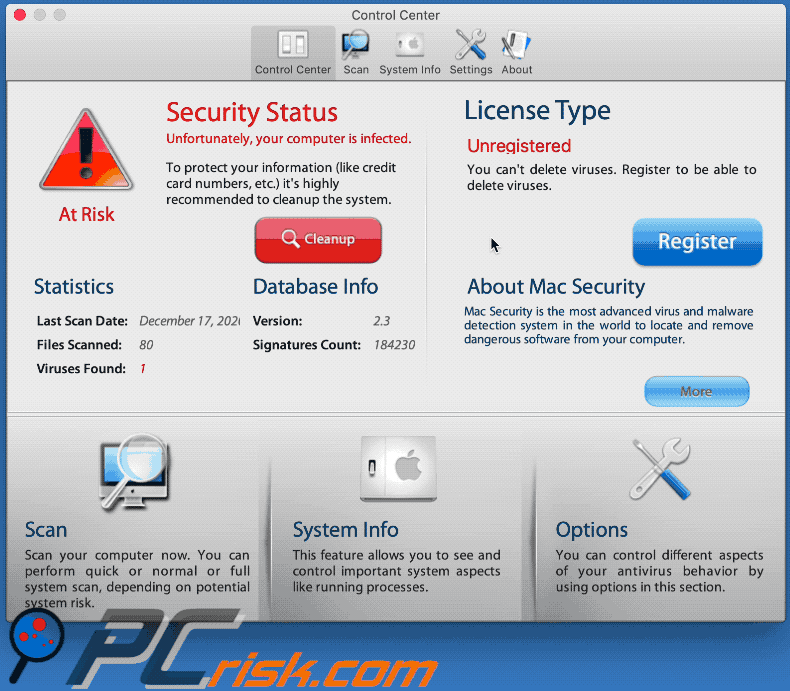
Pornowebsite die wordt geopend door Mac Security:
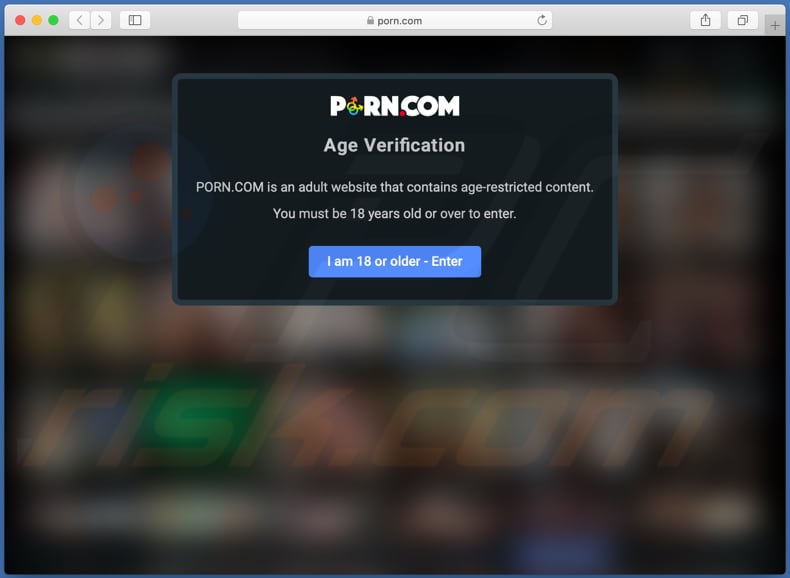
Screenshot van Mac Security en zijn valse database:
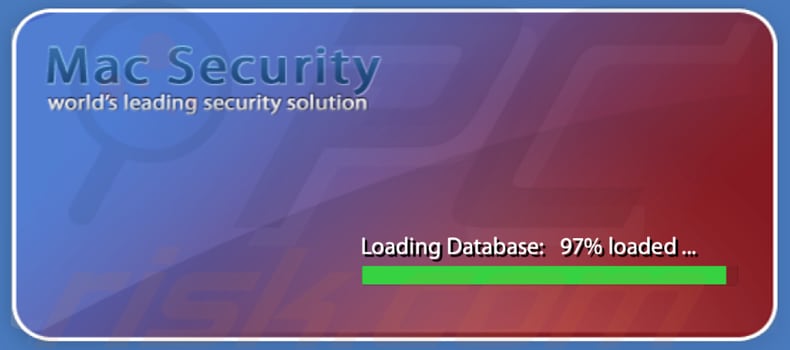
Screenshot van Mac Security in de Activity Monitor:
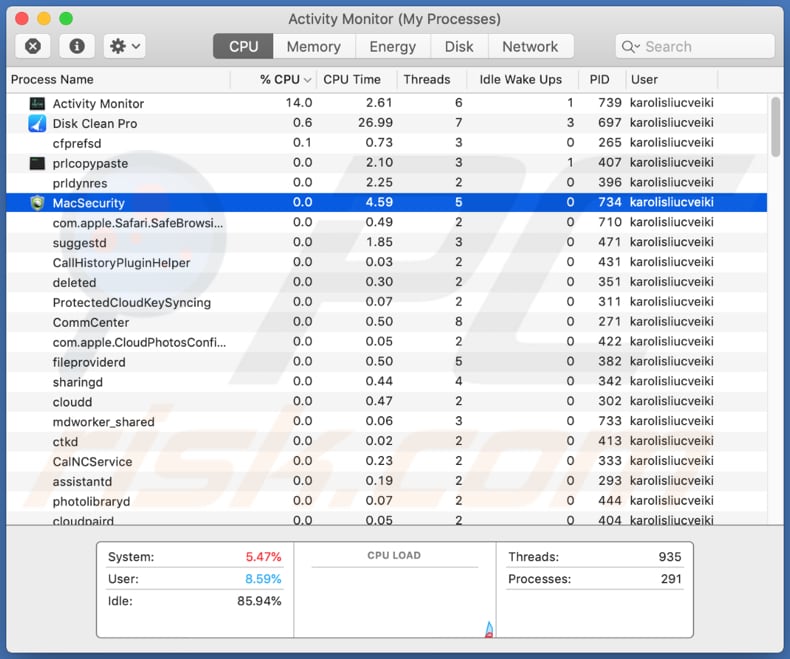
Onmiddellijke automatische malwareverwijdering:
Handmatig de dreiging verwijderen, kan een langdurig en ingewikkeld proces zijn dat geavanceerde computer vaardigheden vereist. Combo Cleaner is een professionele automatische malware verwijderaar die wordt aanbevolen om malware te verwijderen. Download het door op de onderstaande knop te klikken:
DOWNLOAD Combo CleanerDoor het downloaden van software op deze website verklaar je je akkoord met ons privacybeleid en onze algemene voorwaarden. Om het volledige product te kunnen gebruiken moet u een licentie van Combo Cleaner kopen. Beperkte proefperiode van 7 dagen beschikbaar. Combo Cleaner is eigendom van en wordt beheerd door RCS LT, het moederbedrijf van PCRisk.
Snelmenu:
- Wat is Mac Security?
- STAP 1. Verwijder aan de mogelijk ongewenste app gerelateerde bestanden en mappen uit OSX.
- STAP 2. Verwijder de frauduleuze extensie uit Safari.
- STAP 3. Verwijder frauduleuze add-ons uit Google Chrome.
- STAP 4. Verwijder mogelijk ongewenste plug-ins uit Mozilla Firefox.
Video die toont hoe adware en browserkapers te verwijderen van een Mac-computer:
De mogelijk ongewenste applicatie verwijderen:
Mogelijk ongewenste apps verwijderen uit de map "Applicaties":

Klik op het pictogram Finder. Selecteer in het Finder-venster "Applicaties". Zoek in de map met toepassingen naar "MPlayerX", "NicePlayer", of andere verdachte toepassingen en sleep ze naar de prullenbak. Na het verwijderen van de potentieel ongewenste toepassing(en) die online advertenties veroorzaken, scant u uw Mac op eventuele resterende ongewenste componenten.
DOWNLOAD verwijderprogramma voor malware-infecties
Combo Cleaner die controleert of uw computer geïnfecteerd is. Om het volledige product te kunnen gebruiken moet u een licentie van Combo Cleaner kopen. Beperkte proefperiode van 7 dagen beschikbaar. Combo Cleaner is eigendom van en wordt beheerd door RCS LT, het moederbedrijf van PCRisk.
Verwijder aan de de valse antivirus mac security gerelateerde bestanden en mappen:

Klik op het Finder icoon, vanuit de menubalk kies je Ga en klik je op Ga naar map...
 Controleer of er zich door de adware aangemaakte bestanden bevinden in de map /Library/LaunchAgents folder:
Controleer of er zich door de adware aangemaakte bestanden bevinden in de map /Library/LaunchAgents folder:

In de Ga naar map...-balk typ je: /Library/LaunchAgents
 In de map “LaunchAgents” zoek je naar recent toegevoegde verdachte bestanden en je verplaatst deze naar de prullenbak. Voorbeelden van bestanden aangemaakt door adware: “installmac.AppRemoval.plist”, “myppes.download.plist”, “mykotlerino.ltvbit.plist”, “kuklorest.update.plist”, enz. Adware installeert vaak bestanden met hetzelfde bestandsnaampatroon.
In de map “LaunchAgents” zoek je naar recent toegevoegde verdachte bestanden en je verplaatst deze naar de prullenbak. Voorbeelden van bestanden aangemaakt door adware: “installmac.AppRemoval.plist”, “myppes.download.plist”, “mykotlerino.ltvbit.plist”, “kuklorest.update.plist”, enz. Adware installeert vaak bestanden met hetzelfde bestandsnaampatroon.
 Controleer of er zich door adware aangemaakte bestanden bevinden in de map /Library/Application Support:
Controleer of er zich door adware aangemaakte bestanden bevinden in de map /Library/Application Support:

In de Ga naar map...-balk typ je: /Library/Application Support
 In de map “Application Support” zoek je naar recent toegevoegde verdachte mappen. Bijvoorbeeld “MplayerX” or “NicePlayer”, en je verplaatst deze mappen naar de prullenbak.
In de map “Application Support” zoek je naar recent toegevoegde verdachte mappen. Bijvoorbeeld “MplayerX” or “NicePlayer”, en je verplaatst deze mappen naar de prullenbak.
 Controleer of er zich door adware aangemaakte bestanden bevinden in de map ~/Library/LaunchAgents:
Controleer of er zich door adware aangemaakte bestanden bevinden in de map ~/Library/LaunchAgents:

In de Ga naar map...-balk typ je: ~/Library/LaunchAgents

In de map “LaunchAgents” zoek je naar recent toegevoegde verdachte bestanden en je verplaatst deze naar de prullenbak. Voorbeelden van bestanden aangemaakt door adware: “installmac.AppRemoval.plist”, “myppes.download.plist”, “mykotlerino.ltvbit.plist”, “kuklorest.update.plist”, enz. Adware installeert vaak verschillende bestanden met hetzelfde bestandsnaampatroon.
 Controleer of er zich door adware aangemaakte bestanden bevinden in de map /Library/LaunchDaemons:
Controleer of er zich door adware aangemaakte bestanden bevinden in de map /Library/LaunchDaemons:
 In de Ga naar map...-balk typ je: /Library/LaunchDaemons
In de Ga naar map...-balk typ je: /Library/LaunchDaemons
 In de map “LaunchDaemons” zoek je naar recent toegevoegde verdachte bestanden. Voorbeelden zijn: “com.aoudad.net-preferences.plist”, “com.myppes.net-preferences.plist”, "com.kuklorest.net-preferences.plist”, “com.avickUpd.plist”, etc., en je verplaatst deze naar de prullenbak.
In de map “LaunchDaemons” zoek je naar recent toegevoegde verdachte bestanden. Voorbeelden zijn: “com.aoudad.net-preferences.plist”, “com.myppes.net-preferences.plist”, "com.kuklorest.net-preferences.plist”, “com.avickUpd.plist”, etc., en je verplaatst deze naar de prullenbak.
 Scan uw Mac met Combo Cleaner:
Scan uw Mac met Combo Cleaner:
Als u alle stappen in de juiste volgorde hebt gevolgd dan zou uw Mac nu helemaal virus- en malwarevrij moeten zijn. Om zeker te weten of uw systeem niet langer besmet is voert u best een scan uit met Combo Cleaner Antivirus. Download dit programma HIER. Na het downloaden van het bestand moet u dubbelklikken op het combocleaner.dmg installatiebestand, in het geopende venster sleept u het Combo Cleaner-icoon naar het Applicaties-icoon. Nu opent u launchpad en klikt u op het Combo Cleaner-icoon. Wacht tot Combo Cleaner de virusdefinities heeft bijgewerkt en klik vervolgens op de knop 'Start Combo Scan'.

Combo Cleaner zal uw Mac scannen op malwarebesmettingen. Als de scan meldt 'geen bedreigingen gevonden' - dan betekent dit dat u verder de verwijderingsgids kunt volgen. In het andere geval is het aanbevolen alle gevonden besmettingen te verwijderen voor u verder gaat.

Na het verwijderen van bestanden en mappen die werden aangemaakt door deze adware ga je verder met het verwijderen van frauduleuze extensies uit je internetbrowsers.
De valse antivirus Mac Security verwijderen uit de internetbrowsers:
 Kwaadaardige extensies verwijderen uit Safari:
Kwaadaardige extensies verwijderen uit Safari:
Verwijder aan de valse antivirus mac security gerelateerde Safari extensies:

Open de Safari-browser, vanuit de menubalk selecteer je "Safari" en klik je op "Voorkeuren...".

In het scherm met de voorkeuren selecteer je "Extensies" en zoek je naar recent geïnstalleerde verdachte extensies. Als je die gevonden hebt klik je op de "Verwijderen"-knop er net naast. Merk op dat je veilig alle extensies kunt verwijderen uit de Safari-browser, ze zijn niet noodzakelijk voor een goede werking van de browser.
- Als je problemen blijft hebben met browser doorverwijzingen en ongewenste advertenties lees je hier hoe Safari te resetten.
 Kwaadaardige plug-ins verwijderen uit Mozilla Firefox:
Kwaadaardige plug-ins verwijderen uit Mozilla Firefox:
Verwijder aan de valse antivirus mac security gerelateerde Mozilla Firefox add-ons:

Open je Mozilla Firefox-browser. In de rechterbovenhoek van het scherm klik je op de "Menu openen"-knop (met de drie horizontale lijnen). Uit het geopende menu selecteer je "Add-ons".

Kies het tabblad "Extensies" en zoek naar recent geïnstalleerde verdachte add-ons. Eens gevonden klik je op de "Verwijderen"-knop er net naast. Merk op dat je veilig alle extensies uit je Mozilla Firefox-browser kunt verwijderen - ze zijn niet noodzakelijk voor de goede werking van de browser.
- Als je problemen blijft ervaren met browser doorverwijzingen en ongewenste advertenties kun je ook Mozilla Firefox resetten.
 Kwaadaardige extensies verwijderen uit Google Chrome:
Kwaadaardige extensies verwijderen uit Google Chrome:
Verwijder aan de valse antivirus mac security gerelateerde Google Chrome add-ons:

Open Google Chrome en klik op de "Chrome menu"-knop (drie horizontale lijnen) gesitueerd in de rechterbovenhoek van het browserscherm. In het uitklapmenu selecteer je "Meer tools" en vervolgens "Extensies".

In het scherm "Extensies" zoek je naar recent geïnstalleerde verdachte add-ons. Als je die gevonden hebt klik je op de "Prullenbak"-knop er net naast. Merk op dat je veilig alle extensies uit je Google Chrome-browser kunt verwijderen. Ze zijn niet noodzakelijk voor een goede werking van de browser.
- Als je problemen blijft ervaren met browser doorverwijzingen en ongewenste advertenties kun je ook Google Chrome resetten.
Delen:

Tomas Meskauskas
Deskundig beveiligingsonderzoeker, professioneel malware-analist
Ik ben gepassioneerd door computerbeveiliging en -technologie. Ik ben al meer dan 10 jaar werkzaam in verschillende bedrijven die op zoek zijn naar oplossingen voor computertechnische problemen en internetbeveiliging. Ik werk sinds 2010 als auteur en redacteur voor PCrisk. Volg mij op Twitter en LinkedIn om op de hoogte te blijven van de nieuwste online beveiligingsrisico's.
Het beveiligingsportaal PCrisk wordt aangeboden door het bedrijf RCS LT.
Gecombineerde krachten van beveiligingsonderzoekers helpen computergebruikers voorlichten over de nieuwste online beveiligingsrisico's. Meer informatie over het bedrijf RCS LT.
Onze richtlijnen voor het verwijderen van malware zijn gratis. Als u ons echter wilt steunen, kunt u ons een donatie sturen.
DonerenHet beveiligingsportaal PCrisk wordt aangeboden door het bedrijf RCS LT.
Gecombineerde krachten van beveiligingsonderzoekers helpen computergebruikers voorlichten over de nieuwste online beveiligingsrisico's. Meer informatie over het bedrijf RCS LT.
Onze richtlijnen voor het verwijderen van malware zijn gratis. Als u ons echter wilt steunen, kunt u ons een donatie sturen.
Doneren
▼ Toon discussie